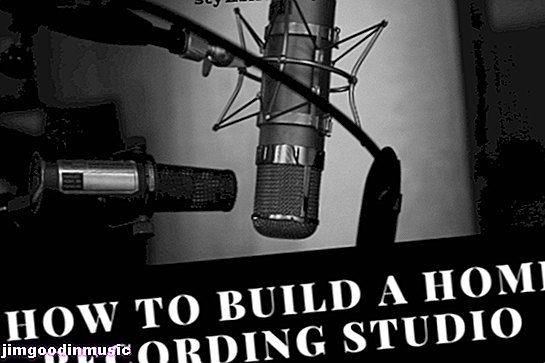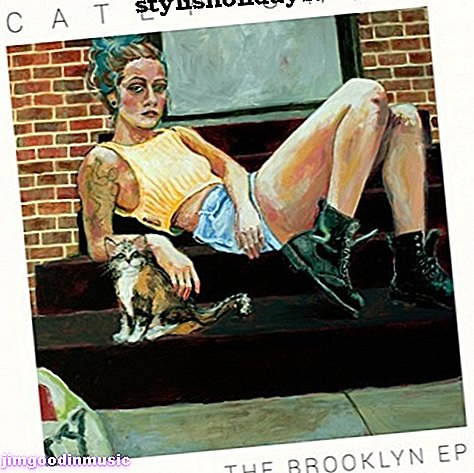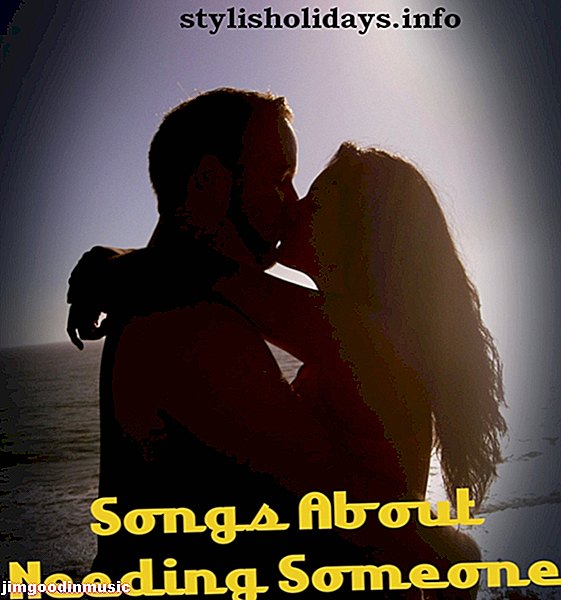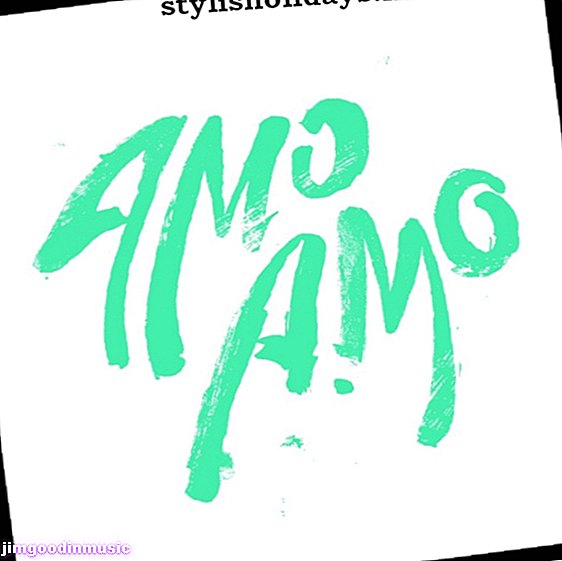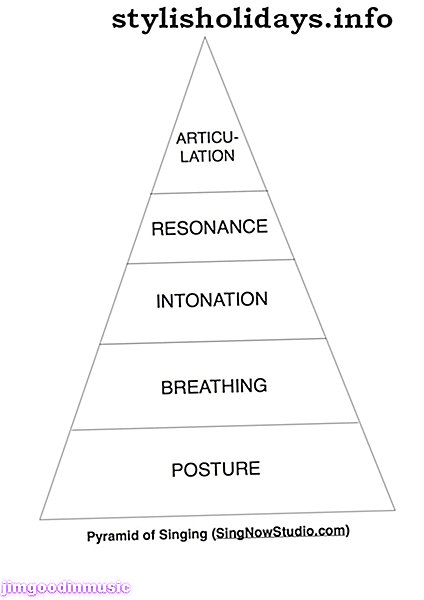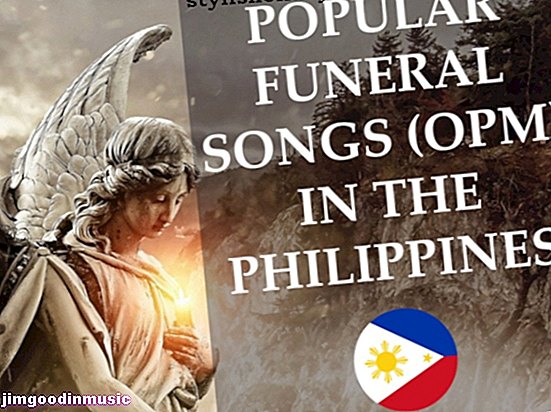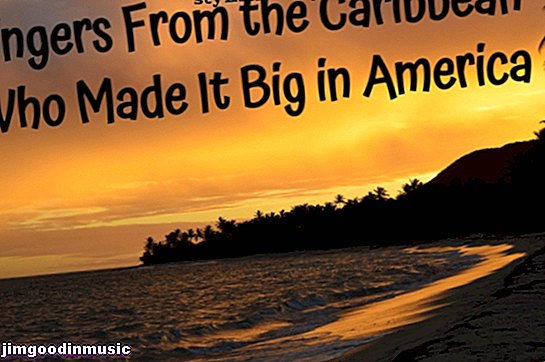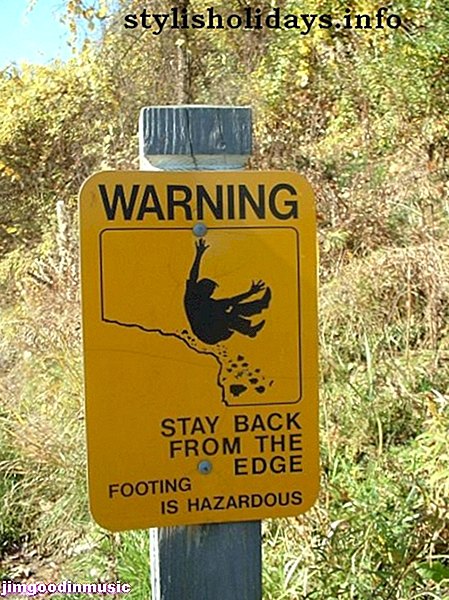Minulla oli valtava määrä vanhoja kasetteja, joissa oli musiikkia, jonka halusin pitää. Päätin muuntaa ne MP3-tiedostoiksi.
Aluksi harkitsin vanhan kasettisoittimen yhdistämistä tietokoneen mikrofoniäänituloon ja lataamisen ohjelmistoa, joka muuntaa äänen MP3-tiedostoksi. Mutta olen aina väsynyt lataamaan ohjelmistoja, joissa voi olla viruksia tai haittaohjelmia.
Jonkin tutkimuksen avulla löysin BlumWay USB -kasetin MP3-muuntimeen Amazonista. Tämä 26 dollarin kasettisoitin muuntaa äänen MP3-tiedostoiksi ja tallentaa suoraan USB-muistitikulle. Se tekee muuntamisen sisäisesti, joten tietokonetta tai ohjelmistoja ei tarvita.
Muuntamisen jälkeen voit kopioida MP3-tiedostot toistettavaksi iPodilla tai MP3-soittimella. Voit myös polttaa ääni-CD-levylle, mutta tarvitset sitä varten kannettavan tai pöytätietokoneen. Selitän sen myöhemmin.
Kun sain tämän siisti pienen soittimen käsiini ja aloitin sen käytön, huomasin, että se on parempi kuin kuvittelin. Kesti vähän aikaa tutkia käyttöopasta ja kokeilla nauhojen toistamista ja MP3-tiedostojen luomista.
Sain sen nopeasti kiinni. Selitän kaiken, mitä olen oppinut tästä uudesta yksiköstä, joten jos päätät hankkia sellaisen itse, tämän artikkelin tiedot auttavat. Minulla on tapa selittää asioita paremmin kuin yksikön mukana toimitettu opas, koska minulla on taustalla tekninen kirjoittaminen.

Miksi se on niin halpaa?
He pitivät kustannukset alhaisina sisällyttämättä seuraavia vaadittuja kohteita:
Flash-muisti
Sinun on toimitettava oma flash-asema. Se toimii 64 Gt: n USB 2.0- ja 3.0-asemien kanssa, ja ne on muotoiltu FAT-, FAT32- tai exFAT-muotoisiksi. Käytin vanhempaa 4 Gt: n asemaa, johon mahtuu noin 1000 kappaletta.
Tehovaatimukset
Se käyttää kahta AA-paristoa nauhojen toistamiseen. Voit myös käyttää 5 voltin USB-virtalähdettä tai kytkeä sen tietokoneesi USB-porttiin. Kaapeli (kuvassa alla) on mukana, mutta paristot ja 5 voltin sovitin eivät ole.
AA-paristot ovat hienoja nauhojen toistamiseen, mutta huomasin, että muuntaminen MP3: ksi ja tiedostojen kirjoittaminen flash-asemaan vaatii enemmän virtaa. Voit käyttää USB-virtalähdettä / laturia, kuten esimerkiksi älypuhelimellesi, tai käyttää kannettavaa akkuvirtaa, kuten alla. Sitä minä käytin.

Korvakuulokkeet ja äänikaapeli ovat mukana, mutta ei kaiutinta
Luulen, että he poistivat puhujan pitämään myös kustannukset alhaisina. Yksikköön kuuluu stereokuulokkeet, joita voidaan seurata digitoinnin aikana tai kuunnella nauhoja, jos haluat käyttää niitä vain nauhasoittimena.
Voit soittimen avulla kuunnella myös flash-aseman MP3-tiedostoja. Mukana on myös audiokaapeli, jos haluat kytkeä toisen äänilaitteen 3, 5 mm: n AUX-liitäntään. Minulla oli pieni puhuja, jota käytin korvakuulokkeiden sijasta, mutta se oli vain minun toiveeni.
Yksi huomion arvoinen asia: Huomasin, että jos käytät SD-korttisovitinta, se on liian leveä ja estää AUX-ääniliittimen, kuten alla. Sinun on käytettävä tikkutyyppistä flash-asemaa, kuten kaksi edellistä kuvaa osoittavat.

Se ei ole kömpelö
Viimeinen asia, jonka huomasin, johtuu todennäköisesti sen alhaisista kustannuksista, on kotelon halpa rakentaminen. En kuitenkaan pitänyt tätä ongelmana. Laitteen huomattava ominaisuus on sen ilmiömäinen kyky muuntaa nauhat MP3-tiedostoiksi.
Siitä huolimatta sinun pitäisi tietää, että tajusin kuinka varovainen minun piti olla kannen avaamisen ja sulkemisen yhteydessä nauhoilla. Jos sinulla on taipumus olla kömpelö henkilö, saatat lopulta katkaista kannen sen saranoista.
Mitä muuta? Mekaaninen napsautusääni, jonka kuulen painettaessa Toista-painiketta, tai eteen- ja taaksepäin-painikkeet, saavat minut tuntemaan, että ne saattavat kulua käytön jälkeen muutama sata kertaa. Älä odota sen kestävän ikuisesti.
Tärkeää on, että se tekee valtavan työn muuntaa ääni MP3: ksi. Ja se tekee tehtävästä niin helpon.
Sain muuntaa lähes 100 nauhaa ilman ongelmia, mutta olen varovainen käsittelyssäni.
Muista, että et käytä tätä laitetta usein joka tapauksessa, koska sen ensisijainen tarkoitus on saada nauhat digitalisoitua pelaamaan muualla.

Miksi sitä on niin helppo käyttää?
Pidän siitä, että sitä ei tarvitse kytkeä tietokoneeseen. Se tekee kaiken työn itse ja tallentaa muunnetut MP3-tiedostot USB-muistitikulle.
Se luo automaattisesti hakemiston nimeltä TAPEMP3, ja se tallentaa kaikki hakemistossa olevat tiedostot. Tiedostonimet menevät FV0001.MP3: sta FV9999.MP3: een. Jos poistat tiedostot toiseen laitteeseen kopioinnin jälkeen, se alkaa uudestaan FV0001: llä.
Rakastin kuinka pystyin kävelemään pois ja antaa sen hoitaa vaikeat tehtävät. Voit asettaa sen "automaattiseen" tilaan, joka havaitsee nauhan kappaleiden välisen hiljaisuuden ja käynnistää uuden tiedoston jokaiselle kappaleelle.
Selitän alla olevan manuaalisen ja automaattisen tilan toimivuuden.
Voit myös asettaa sen kääntymään automaattisesti toisen sivun lopussa ja jatkamaan musiikin muuntamista toiselta puolelta ilman, että sinun täytyy kääntää nauha yli.
Mitä mukana?
- Kasettisoitin / muunnin
- Ohjekirja
- Virtaan käytetään USB-3, 5 mm-kaapelia
- Korvakorut 3, 5 mm liittimellä
- Audiokaapeli 3, 5 mm: n liittimillä valinnaista käyttöä varten
- Suojaava kantolaukku
Kaksipuolinen soittaminen
Laitteessa on kytkin valitaksesi vain yhden sivun pelaamisen ja pysähtymisen tai toiselle puolelle siirtymisen automaattisesti. Nauha kulkee taaksepäin pelatessa puolta 2, joten se kääntyy täysin takaisin, kun se tehdään molemmin puolin. Sitä ei tarvitse kelata taaksepäin.
Digitoitaessa se tallentaa kaiken musiikin molemmilta puolilta, jos valitset vaihtoehdon toistaa molemmat puolet.
Pikakelaus eteen- (FF) ja taaksepäin (REW) -painikkeet
Löysin outo omituisuus. FF- ja REW-painikkeiden toiminta siirretään, kun nauha toistaa toista puolta ilman, että nauha fyysisesti kääntää.
Se on loogisesti järkevää, mutta se on hämmentävä. Kesti jonkin aikaa tottua siihen ja muistaa painaa FF, kun halusin kelata nauhaa taaksepäin pelatessaan. Saitko sen?
Huomasin, että jotkut ihmiset kommentoivat Amazonia sanoen, että yksiköllä ei ole kelausvaihtoehtoa, vain eteenpäin. Huomasin, että molemmat painikkeet toimivat hyvin. Mielestäni ihmiset sekoittuivat vain eteen- ja taaksepäin painikkeiden käännetyn toiminnallisuuden takia pelatessaan toista puolta, kuten juuri mainitsin.

Yksittäisten kappaleiden automaattinen havaitseminen
Rakastan tätä ominaisuutta. Tallennettaessa voit asettaa vaihtoehdon jakaa jokainen nauhalla oleva kappale automaattisesti MP3-tiedostoiksi. Se havaitsee hiljaisuuden musiikkivalintojen välillä ja käynnistää uuden tiedoston.
Minulla oli vaikeuksia vain hiljaisuuden havaitsemisessa parilla kappaleella, joilla oli pitkä tauko. Se reagoi musiikin aukkoon ikään kuin kappaleen loppu, ja jakoi sen kahteen tiedostoon.
Se oli helppo korjata. Ainoa mitä minun piti tehdä, oli digitalisoida kappale kappale manuaalitilassa. Kun tallennat manuaalitilassa, sinun on kuunneltava nauhoituksen aikana, jotta tiedät, mistä aloittaa ja lopettaa nauhoitus nauhan ollessa käynnissä.

Ohjauspainikkeiden digitointi
Katso yllä oleva kuva, kun luet tätä osaa.
Ennen nauhan digitointia sinun on ensin kytkettävä flash-asema USB-porttiin. Vihreä LED-valo osoittaa, että se on valmis, ja on oletusarvoisesti manuaalitilassa.
Digitointiominaisuus on erillinen nauhan fyysisestä toistosta. Se on tehokas ominaisuus, jonka mielestäni oli asianmukainen suunnittelu tämän yksikön kehittämisessä. Asioiden saaminen oikein on erittäin helppoa. Selitän mitä tarkoitan.
”PLAY” -painike käynnistää nauhan, ja sitten voit ohjata digitointiprosessia ohjauspainikkeilla nauhan toiston aikana. Käännä yksikkö selällään. Ohjauspainikkeet ovat kaikki takana.
Kun haluan digitoida nauhan, sijoitan sen laitteeseen ja painan toistopainiketta. Sitten, ennen kuin se pääsee ensimmäiseen valintaan, painan “Recording Start / Stop” -painiketta laitteen takana. Katso yllä oleva kuva. Lisäsin tekstikuplat tehdäkseni selväksi mikä on mitä.
Se alkaa manuaalitilassa, ja voin aloittaa ja lopettaa nauhoituksen milloin tahansa nauhan toiston jatkuessa. Joten kappaleiden välillä, painan nopeasti ”Seuraava kappale” -painiketta, ja yksikkö aloittaa uuden MP3-tiedoston nauhoittamisen.
Jos haluan kävellä pois ja antaa sen digitalisoida automaattisesti koko nauha erillisillä tiedostoilla jokaiselle kappaleelle, vaihdan sen automaattitilaan ennen kuin ensimmäinen kappale alkaa toistaa. Teen niin painamalla “Seuraava kappale” -painiketta ja painan sitä kolme sekuntia, kunnes vihreä LED-valo muuttuu siniseksi. Tämä osoittaa, että se on automaattitilassa.
Kun olen automaattitilassa, voin jättää sen yksin, ja se luo jokaiselle kappaleelle automaattisesti erilliset MP3-tiedostot, mukaan lukien kaikki nauhan toisella puolella olevat kappaleet. Olin iloinen siitä, kuinka hyvin se oli toiminut.
Kun testasin sitä ensimmäisen kerran, katsoin vilkkuvaa sinistä valoa kappaleen nauhoittamisen aikana. Kun se päättyi ja hiljaisuus tuli, huomasin, että sininen valo lakkasi hetkeksi vilkkumasta. Sitten se alkoi nopeasti vilkkua uudelleen. Se osoitti minulle, että se havaitsi hiljaisuuden ja käynnisti uuden MP3-tiedoston.
Myöhemmin, kun kiinnitin USB-muistitikun Maciin tarkistaakseni sen, huomasin, että kaikki tiedostot on luotu oikein.
Yksi asia, jonka haluan tehdä selväksi. Sinun ei tarvitse painaa ”Record Start / Stop” -painiketta kappaleiden välillä, kun koko nauha digitoidaan manuaalitilassa. Paina vain nopeasti Seuraava-painiketta, kuten aiemmin mainitsin. Se aloittaa uuden MP3-tiedoston tallentamisen nopeasti menettämättä seuraavan kappaleen alkua.
Lisäpainikkeet ovat toistoa varten, jos haluat käyttää laitetta soittamaan musiikkia, joka sinulla on jo flash-asemalla. “Edellinen kappale” ja “seuraava kappale” ovat juuri miltä kuulostavat.
"Seuraava raita" -painiketta käytetään myös tilan vaihtamiseen manuaalisesta automaattiseksi pitämällä sitä muutaman sekunnin ajan, kunnes LED muuttuu siniseksi. Toistan sen, koska kesti jonkin aikaa tottuakseni siihen itse. Joten se on syytä toistaa. “+” Ja “-” painikkeet säätävät äänenvoimakkuutta toiston aikana.
Kuinka polttaa audio-CD MP3-tiedostoilla
CD-levyjen polttaminen ei ole BlumWay-muuntimen toiminto. Jos haluat luoda ääni-CD-levyn MP3-tiedostoilla, sinun on tehtävä se tietokoneellasi, jossa on kirjoitettava CD / DVD-asema ja oikea ohjelmisto, joka voi polttaa CD-levyn. Käytä vain tallennettavaa CD-levyä (CD-R). Älä käytä uudelleenkirjoitettavia CD-levyjä (CD-RW), koska ne eivät välttämättä toimi vanhempien CD-soittimien kanssa.
Voit kopioida flash-aseman tiedostoja minne tahansa. Muunnettuani joitain nauhoja yhdistin flash-aseman Mac-tietokoneeseen kopioidaksesi tiedostot kiintolevylle. Voit tehdä sen myös tietokoneella. Sekä Apple iOS että Microsoft Windows tunnistavat MP3-tiedostot.
Kuten aiemmin mainitsin, tiedostot tallennetaan flash-asemaan hakemistoon nimeltä TAPEMP3, ja kaikkien tiedostojen nimi on FV0001.MP3 kautta FV9999.MP3. Muista, että se alkaa uudestaan FV0001: llä, jos poistat flash-aseman tiedostot.
Nimein tiedostot uudelleen esittäjäksi ja kappaleiden nimet Mac-tietokoneellani, mutta se ei ole välttämätöntä. Tein sen vain omaan viitteeni. Sieltä poltin ne CD-levyksi, jota voin toistaa autossani. 650 Mt tallennettava CD (CD-R) voi pitää noin 74 minuuttia musiikkia.

Useimmissa ajoneuvoissa nykyään CD-soittimet voivat toistaa MP3-tiedostoja, joten ääni-CD-levyjen polttamisen sijaan voit luoda MP3-data-CD-levyjä. BlumWay Converter tuottaa korkealaatuisia 128 kb / s pakattuja MP3-tiedostoja, joten voit sovittaa noin 200 kappaletta yhdelle 650 Mt: n CD-R-levylle, jos alustat sen MP3-CD-levynä.
Löydät ilmaisia MP3-CD-levyjen poltto-ohjelmistoja Google-haun avulla. Microsoft suosittelee ilmaista Windowsin poltinta Express Burn, joka luo ääni- tai MP3-levyjä sekä DVD-levyjä. 1
Sinulla on jo CD-levyjen polttoominaisuus tietokoneellasi, jos sinulla on Apple. MacOS Catalinan musiikkisovelluksella ja aikaisemman Mac OS: n iTunesilla on mahdollisuus polttaa soittolista audio-CD- tai MP3-CD-levylle. 2
MP3-tiedostojen kopioiminen MP3-soittimeen on entistä selkeämpää. Liitä vain MP3-soitin tietokoneesi USB-porttiin ja tiedostoja sisältävään flash-asemaan toiseen USB-porttiin. Vedä ja pudota sitten tiedostot hiirellä.

Johtopäätökseni ja mistä ostaa
Olen iloinen BlumWay USB-kasetti MP3 Converteriin ja huomasin, että voit valita ilmaisen postituksen Amazonista, vaikka sinulla ei olisi Amazon Primea.
Digitoin vanhat nauhat polttaakseni ääni-CD-levyille ja päädyin ostamaan uuden muuntimen ystävän syntymäpäivää varten. Hänellä oli myös paljon kasetteja ja hän sanoi aina haluavansa kuunnella kappaleita MP3-soittimellaan.
Riippumatta siitä, mitä päätät tehdä muunnetulla musiikillasi, sinulla on loputon nautinto nyt, kun voit kuulla nämä menneisyyden kappaleet jälleen kerran, missä tahansa modernissa soittimessa.
Viitteet
- Express Burn CD- ja DVD-poltin ilmainen. Microsoft.com
- Polta CD- ja DVD-levyjä Macissa. Apple.com